我们在利用WPS表格求和的时候,经常需要用到SUM函数,但是我们在工作中经常会遇到各种各样的求和,比如今天我们讲的按颜色求和,我们看到下图黄色区域,我们需要对黄色区域求和应该怎样做呢,一起来学习一下吧。

表格如何按颜色求和
首先,我们可以单击工具栏中的插入函数,也可以直接在单元格中输入“=SUB”,选择下拉菜单中的SUBTOTAL。
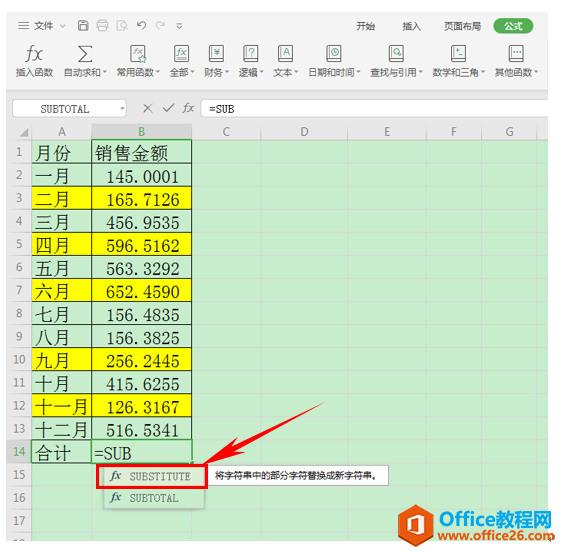
然后在下拉菜单中选择109-SUM。
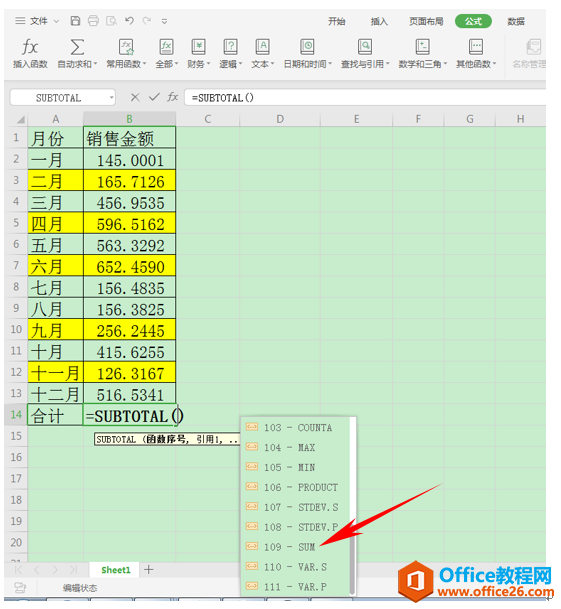
然后单击逗号,选择我们需要计算的所有数据,包含所有黄色区域的数据。
WPS文字技巧_如何用Word制作席位牌
我们在日常工作中,大小会议都需要用到席位牌,也就是人员名单表,一个一个的打印放大非常麻烦,那么如何在WPS文档中方便快捷的制作席位牌呢,一起来学习一下吧。如何制作席位牌首先
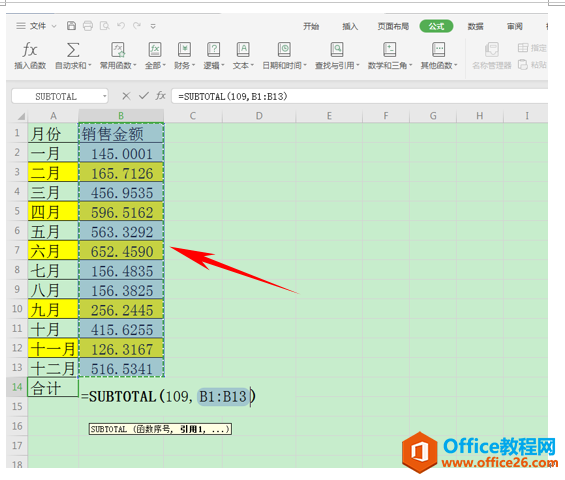
我们看到合计里就显示出总额了,然后单击右键,选择筛选。
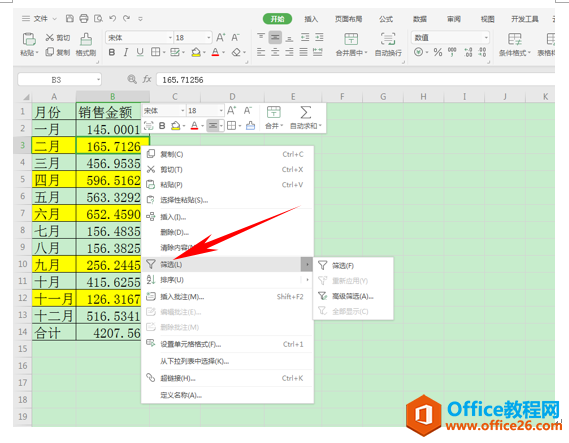
我们看到月份和销售金额出现了两个倒三角的下拉菜单,单击下拉菜单,选择颜色筛选,单击黄色方格。
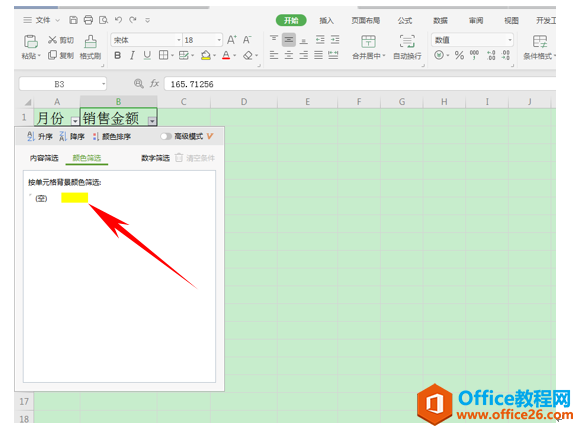
我们看到单元格里就剩所有的黄色的单元格了,下面的合计也是这几个月的销售金额总和。
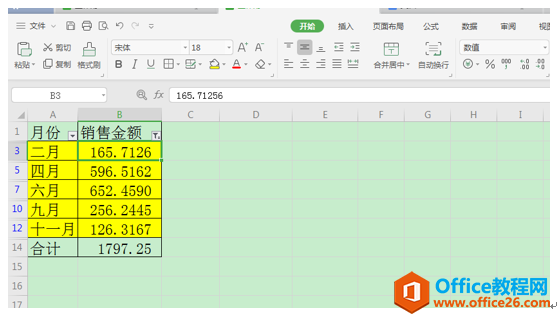
这样,我们在WPS表格中按照颜色区域来分类求和的方法就介绍完了,是不是很简单呢,赶快试一下吧~
如何在WPS word中添加侧边页码
很多小伙伴为了使WPS文档的排版更贴合实际,常常需要把页码放在指定的位置,而不是放在页脚的中间。很多小伙伴一般会采用插入文本框后,一个一个复制粘贴的方法来操作,但是如果页码


